输入法是指将各种符号通过计算机键盘或手机键盘输入到计算机中的编码方式。是信息处理的重要技术,有些小伙伴不知道win10输入法如何设置,对此,我给大家整理了win10输入法的设置方法,一起来看看吧。
1、桌面左下角搜索控制面板,并点击进入。
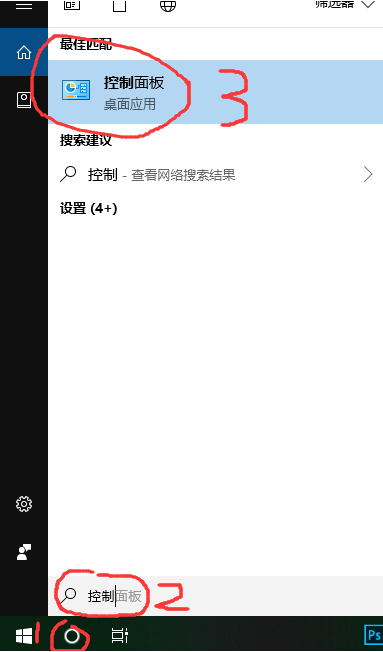
2、在控制面板的右上角找到类别,将它改为大图标。然后找到语言选项,打开。
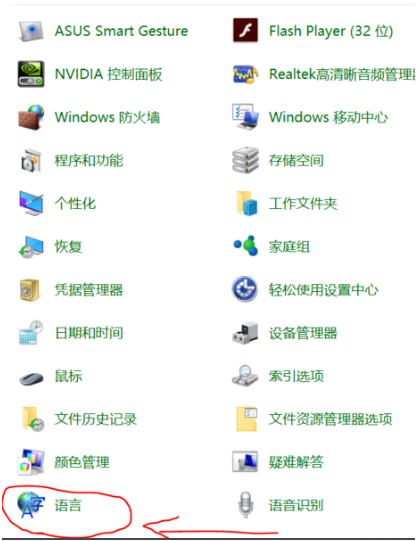
3、选择高级设置。
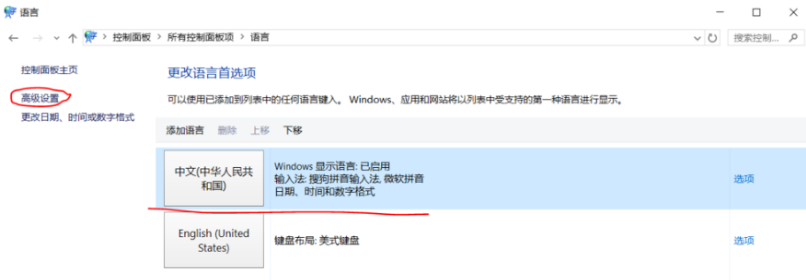
4、选择替代默认输入法,打开下拉菜单选择需要的输入法。也可选择切换输入法为每个应用窗口设置不同的输入法,点击保存。
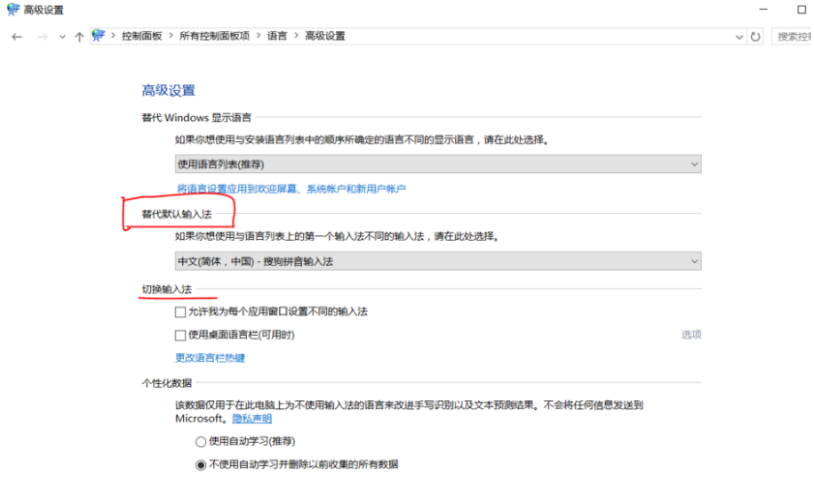
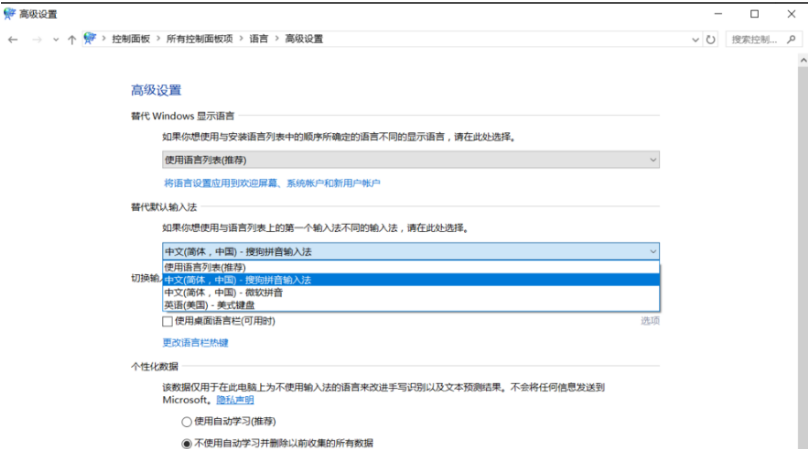
5、回到语言界面,选择选项进入。
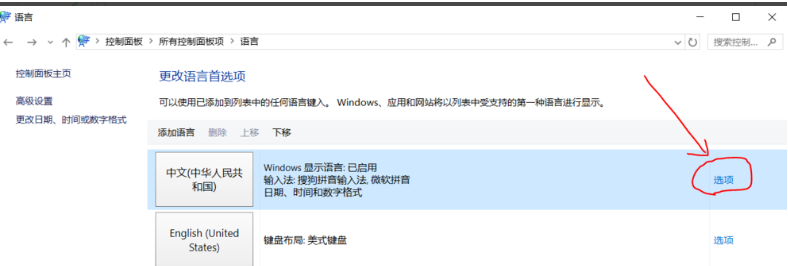
6、可以选择添加输入法,也可以对输入法进行常规设置。
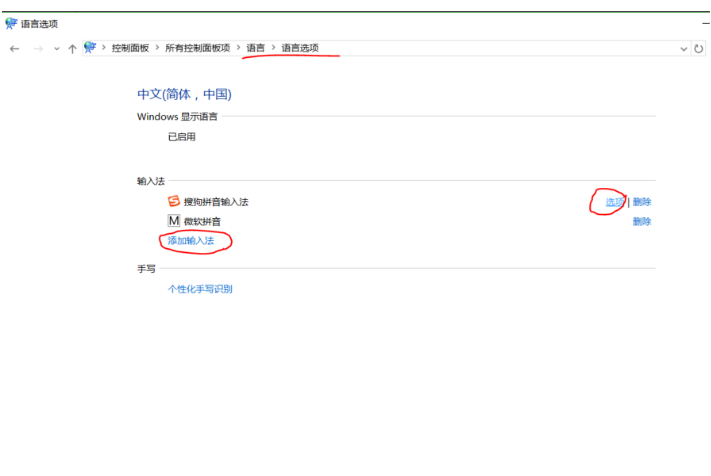
以上就是win10电脑输入法怎么设置的步骤教程啦,希望能帮助到大家。
以上就是win10电脑输入法怎么设置的步骤教程的详细内容,更多请关注php中文网其它相关文章!

每个人都需要一台速度更快、更稳定的 PC。随着时间的推移,垃圾文件、旧注册表数据和不必要的后台进程会占用资源并降低性能。幸运的是,许多工具可以让 Windows 保持平稳运行。

Copyright 2014-2025 //m.sbmmt.com/ All Rights Reserved | php.cn | 湘ICP备2023035733号